word如何批量删除文本框
Word文档怎么一次性全部选中删除多个形状或文本框?电脑开的程序太多,插入文本框过的时候,不小心插入了多个文本框,另一个是插入了太多的形状,批量删除方法如下:
第一步、在开始菜单界面,在“编辑”功能区,点击“选择”,然后点击下拉菜单中的“选择对象”
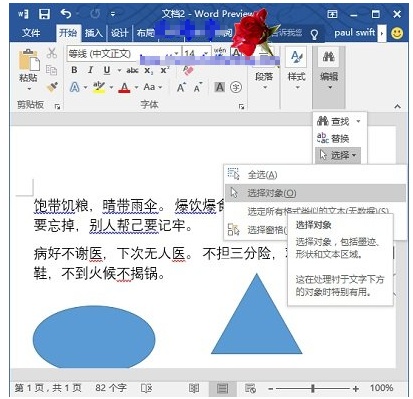
第二步、拖动鼠标选中,希望删除的所有形状,放开鼠标后,形状会被全部选中

第三步、全部选中后,按Delete键(非Del键)删除即可
提醒:如果是需要删除部分文本框而不是全部的话,可以用Ctrl+鼠标左键选中,再按delete键删除
如果是只需要删除文本框而保留其中的文本:
以下宏代码,自动清除Word当中的全部的文本框、图文框,在Word 2010当中测试通过:
Sub 删除全部文本框() '
' 删除全部文本框,保留文字
'
Dim i As Shape
For Each i In ActiveDocument.Shapes i.ConvertToFrame Next
Dim ii As Frame
For Each ii In ActiveDocument.Frames ii.Delete Next
' 取消所有框线
' ------------注:若文章当中存在有用的框线,请删除下边这几句--------- Selection.WholeStory
With Selection.ParagraphFormat
.Borders(wdBorderLeft).LineStyle = wdLineStyleNone .Borders(wdBorderRight).LineStyle = wdLineStyleNone .Borders(wdBorderTop).LineStyle = wdLineStyleNone .Borders(wdBorderBottom).LineStyle = wdLineStyleNone .Borders(wdBorderHorizontal).LineStyle = wdLineStyleNone End With
' ------------注:若文章当中存在有用的框线,请不要执行上边这几句---------
End Sub
使用方法:
在Word中按“Alt+F11”,将上边的那一大段宏复制/粘贴进去,保存即可。 执行则按“Alt+F8”,选择“删除全部文本框”,点“运行”。 如果提示错误,则删除代码i.ConvertToFrame 再运行。
您可能感兴趣的文章
- 08-04Win10 Office2013怎么激活?激活技巧分享
- 08-04Office 365激活码有哪些?Office 365产品秘钥分享
- 08-04Office2019怎么更新?Office2019更新方法简述
- 08-04Office2019怎么更改语言显示?Office2019语言显示更改教程
- 08-04office2013怎么激活?Office2013激活步骤
- 08-04Office2010产品密钥有哪些?2020最新的Office2010产品密钥激活码
- 08-04Office2019和365的区别是什么?Office2019和365的区别比较
- 08-04可以同时安装Office2019和Office2010吗?
- 08-04Office 2010和Office 2016都有哪些区别?
- 08-03Win7 Office2007自动配置安装解决方法详解


阅读排行
- 1Win10 Office2013怎么激活?激活技巧分享
- 2Office 365激活码有哪些?Office 365产品秘钥分享
- 3Office2019怎么更新?Office2019更新方法简述
- 4Office2019怎么更改语言显示?Office2019语言显示更改教程
- 5office2013怎么激活?Office2013激活步骤
- 6Office2010产品密钥有哪些?2020最新的Office2010产品密钥激活码
- 7Office2019和365的区别是什么?Office2019和365的区别比较
- 8可以同时安装Office2019和Office2010吗?
- 9Office 2010和Office 2016都有哪些区别?
- 10Win7 Office2007自动配置安装解决方法详解
推荐教程
- 11-30正版office2021永久激活密钥
- 11-25怎么激活office2019最新版?office 2019激活秘钥+激活工具推荐
- 11-22office怎么免费永久激活 office产品密钥永久激活码
- 11-25office2010 产品密钥 永久密钥最新分享
- 07-012025最新office2010永久激活码免费分享,附office 2010激活工具
- 11-30全新 Office 2013 激活密钥 Office 2013 激活工具推荐
- 11-22Office2016激活密钥专业增强版(神Key)Office2016永久激活密钥[202
- 11-25正版 office 产品密钥 office 密钥 office2019 永久激活
- 11-22office2020破解版(附永久密钥) 免费完整版
- 07-01怎么免费获取2025最新office2016专业增强版永久激活密钥/序列号






